Galaxy S22: تمكين / تعطيل التدوير التلقائي للشاشة

مع هاتف Galaxy S22، يمكنك بسهولة تمكين أو تعطيل التدوير التلقائي للشاشة لتحسين تجربة الاستخدام.
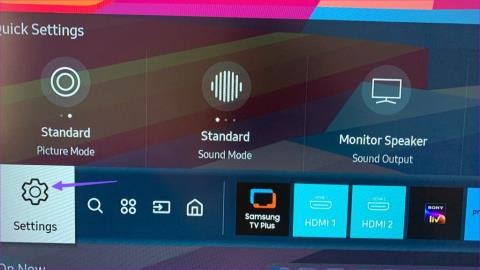
يتم تشغيل مجموعة أجهزة التلفزيون الذكية من سامسونج بواسطة نظام Tizen OS، وهي تأتي مع متجر مدمج يضم جميع التطبيقات الشائعة مثل Netflix، وYouTube، وDisney+، وPrime Video، والمزيد. يمكنك تثبيت أي عدد تريده من التطبيقات على تلفزيون سامسونج الخاص بك، ولكنك ستفاجأ عندما تتوقف التطبيقات عن العمل أو التحميل من العدم. فيما يلي أفضل الطرق لإصلاح عدم فتح تلفزيون Samsung للتطبيقات.

سوف تدمر خطط عطلة نهاية الأسبوع الخاصة بك عندما تتوقف التطبيقات عن العمل على تلفزيون سامسونج الخاص بك. يمكنك التبديل مؤقتًا إلى هاتف محمول أو جهاز لوحي أو سطح مكتب لبث برنامجك التلفزيوني أو فيلمك المفضل، ولكن لا شيء يتفوق على تجربة غامرة لتلفزيون عملاق. لنبدأ رحلة استكشاف الأخطاء وإصلاحها.
يجب عليك إعادة ضبط جهاز Samsung TV ومحاولة تحميل التطبيقات مرة أخرى. يمكنك إيقاف تشغيل مفتاح الطاقة، والانتظار لبعض الوقت، ثم توصيل تلفزيون سامسونج مرة أخرى.
إذا كان تلفزيون Samsung الخاص بك يعاني من مشكلات في Wi-Fi، فقد لا يتم تحميل بعض التطبيقات أو العمل كما هو متوقع. بعد كل شيء، أنت بحاجة إلى اتصال إنترنت نشط لتحميل البث المنزلي على Netflix أو YouTube أو Peacock TV.
يجب عليك الاتصال بشبكة Wi-Fi قوية وعالية السرعة والمحاولة مرة أخرى. إذا استمرت مشكلات Wi-Fi على تلفزيون Samsung الخاص بك ، فاقرأ دليل استكشاف الأخطاء وإصلاحها المخصص لدينا لإصلاح المشكلة.
هل تواجه مشاكل مع تطبيق معين على تلفزيون سامسونج؟ إذا كانت خوادم التطبيقات معطلة أو تواجه انقطاعًا، فقد لا يتم تحميلها أو العمل بشكل صحيح. يمكنك زيارة Downdetector والبحث عن الخدمة المتأثرة.
يمكنك التحقق من تعليقات المستخدمين الذين يشكون من نفس الشيء. يجب عليك الانتظار حتى تقوم الشركة باستكشاف مشكلات جانب الخادم وإصلاحها والمحاولة بعد مرور بعض الوقت.
قد لا تعمل بعض التطبيقات كما هو متوقع على اتصال VPN. تحتوي معظم التطبيقات على قيود منطقة، ولا يمكنك الوصول إليها من منطقة أخرى. تحتاج إلى تعطيل شبكة VPN على تلفزيون سامسونج الخاص بك وتجربة حظك مع التطبيقات المثبتة.
مثل تطبيقات الهاتف المحمول والأجهزة اللوحية، تقوم تطبيقات Samsung TV أيضًا بتجميع ذاكرة التخزين المؤقت في الخلفية لتحسين وقت التحميل والأداء العام للتطبيق. عندما يجمع أحد التطبيقات ذاكرة تخزين مؤقت تالفة، قد تواجه مشكلات في فتحها أو تحميلها.
الخطوة 1: افتح Samsung TV Home وانتقل إلى اليسار إلى الإعدادات.

الخطوة 2: قم بتشغيل العناية بالجهاز.

الخطوة 3: حدد إدارة التخزين.

الخطوة 4: افتح تفاصيل التطبيق المتأثر.

الخطوة 5: حدد مسح ذاكرة التخزين المؤقت ومسح البيانات من القائمة التالية.

كرر نفس الشيء مع جميع التطبيقات المتأثرة، وستكون جاهزًا للبدء.
يحتوي نظام Tizen OS على أداة العناية بالجهاز المضمنة لاستكشاف أخطاء الصور والصوت والطاقة والشبكة وإصلاحها والمزيد. يمكنك تشغيله باستخدام الخطوات أدناه.
الخطوة 1: توجه إلى Device Care في إعدادات تلفزيون Samsung (راجع الخطوات أعلاه).
الخطوة 2: حدد "بدء العناية بالجهاز" ودع النظام يستكشف المشكلة ويصلحها.

يمكنك إعادة ضبط إعدادات الشبكة ومحاولة فتح التطبيقات المتأثرة.
الخطوة 1: افتح Samsung TV Home، ثم مرر لليسار إلى الإعدادات وافتح جميع الإعدادات.

الخطوة 2: قم بالتمرير إلى عام واختر الشبكة.

الخطوة 3: حدد إعادة ضبط الشبكة وقم بتأكيد ذلك.

يقوم باستعادة إعدادات الشبكة إلى إعدادات المصنع الافتراضية. تحتاج إلى الاتصال بشبكة Wi-Fi مرة أخرى. إذا كنت في حيرة من أمرك، فاقرأ منشورنا المنفصل لإنشاء شبكة لاسلكية على تلفزيون سامسونج الخاص بك.
إذا كان تلفزيون Samsung الخاص بك يعمل بمساحة تخزين منخفضة على الجهاز، فقد لا يتم تحميل التطبيقات المثبتة أو العمل بشكل صحيح. يعد مسح ذاكرة التخزين المؤقت للتطبيق أحد الطرق الفعالة لتوفير مساحة على التلفزيون الذكي. إذا كان لا يزال لديك مساحة أقل، فاحذف التطبيقات والألعاب غير الضرورية باستخدام الخطوات الموضحة أدناه.
الخطوة 1: افتح قائمة إدارة التخزين في Device Care (راجع الخطوات أعلاه). تحقق من مساحة التخزين المتاحة في الأعلى.

الخطوة 2: انقر فوق علامة الاختيار أعلى التطبيق وحدد حذف في الزاوية العلوية اليمنى.

كرر نفس الشيء مع جميع التطبيقات غير ذات الصلة، وستكون جاهزًا للبدء.
يمكنك إعادة تثبيت التطبيق المتأثر والمحاولة مرة أخرى. يمكنك استخدام الخطوات المذكورة أعلاه لحذف أحد التطبيقات على تلفزيون Samsung الخاص بك. بعد إزالة التطبيق، افتح قائمة التطبيقات في Samsung TV Home. ابحث عن التطبيقات وقم بتنزيلها وقم بتسجيل الدخول باستخدام تفاصيل حسابك.

يمكن أن يكون إصدار Tizen OS القديم هو العامل الرئيسي الذي يؤثر على عمليات التطبيق على تلفزيون Samsung. لنقم بتثبيت أحدث البرامج على تلفزيون Samsung.
الخطوة 1: انتقل إلى إعدادات تلفزيون سامسونج (راجع الخطوات المذكورة أعلاه).
الخطوة 2: قم بالتمرير إلى الدعم وحدد تحديث البرنامج لتثبيت أحدث إصدار.

لا يعد عدم استجابة تطبيقات Samsung TV أو تعطلها أبدًا هو الوضع المثالي. قبل إعادة ضبط التلفزيون وإعداد كل شيء من البداية، استخدم الخطوات المذكورة أعلاه لإصلاح المشكلة في بضع دقائق.
مع هاتف Galaxy S22، يمكنك بسهولة تمكين أو تعطيل التدوير التلقائي للشاشة لتحسين تجربة الاستخدام.
إذا كنت ترغب في معرفة ما الذي حذفته سابقًا أو الإجابة عن كيفية مشاهدة التغريدات المحذوفة على Twitter، فهذا الدليل مناسب لك. اقرأ المدونة لتجد إجابتك.
هل سئمت من جميع القنوات التي اشتركت فيها؟ تعرف على كيفية إلغاء الاشتراك في جميع قنوات اليوتيوب مرة واحدة بسهولة وفاعلية.
هل تواجه مشاكل في استقبال أو إرسال الرسائل النصية على هاتف Samsung Galaxy؟ إليك 5 طرق فعالة لإعادة ضبط إعدادات الرسائل على Samsung.
إذا بدأ جهاز Android الخاص بك في الشحن الاحتياطي تلقائيًا، اتبع هذه الخطوات الفعالة لتعطيل هذه الميزة وإصلاح المشكلة بسهولة.
تعرف على كيفية تغيير اللغة ونغمة الصوت في تطبيق Bixby Voice بسهولة، واكتشف خطوات بسيطة لتحسين تجربتك مع مساعد Samsung الصوتي الذكي.
تعلم كيفية دفق Zoom Meeting Live على Facebook Live و YouTube بشكل سهل وفعال. خطوات تفصيلية ومتطلبات أساسية لتتمكن من بث اجتماعاتك مباشرة.
هل تواجه مشكلة في إرفاق الملفات في Gmail؟ نوضح لك 8 حلول فعّالة لمساعدتك في حل هذه المشكلة وإرسال ملفاتك بسلاسة.
هل تريد العثور على شخص محدد على Telegram؟ فيما يلي 6 طرق سهلة يمكنك استخدامها للبحث عن الأشخاص على Telegram بسهولة ويسر.
استمتع بمشاهدة مقاطع فيديو YouTube بدون إعلانات مع هذه الطرق الفعالة.







